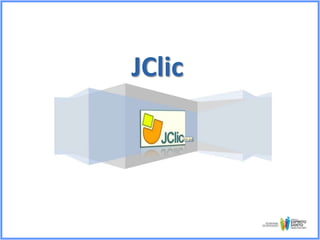
2 oficina jclic quebra-cabeça
- 1. JClic
- 2. Criando Atividades no Jclic
- 3. Quebra-cabeça duplo 1. Abra o programa Jclic Author 2. Clique no Menu Ficheiro Novo Projeto: (aparece uma janela para introdução do nome do projeto). 3. Escreva o nome do Projeto: Projeto 1 Nota: O programa por defeito cria uma pasta para esse projeto.
- 4. Quebra-cabeça duplo 4. Em seguida clique em Ok. Aparecerá a tela abaixo: 5. Clique no sinal + e na janela que aparecerá preencha os dados solicitados.
- 5. Quebra-cabeça duplo 1. Clique no separador Actividades 2. Depois no ícone nova actividade 3. Escolha a atividade que pretende realizar neste caso, quebra-cabeça duplo 4. Dê o nome de Quebra-cabeça 1 5. Clique em OK
- 6. Quebra-cabeça duplo Aparecerá uma caixa com as seguintes ações:
- 7. Quebra-cabeça duplo 6. Na janela das opções, e no campo interface do usuário, escolha a camada @orange.xml
- 8. Quebra-cabeça duplo 7. Clique no separador Janela: Espaço destinado à formatação do aspecto da janela principal e da janela do jogo 8. Clique no botão cor de fundo
- 9. Quebra-cabeça duplo Surgirá uma janela com quatro separadores: SWATCHES, HSB, RGB e OPACIDADE a. SWATCHES – permite escolher uma das cores da gama. b. HSB – permite escolher uma cor mais básica, sendo possível escurecer ou clarear essa mesma cor. c. RGB – permite escolher uma cor com base nos tons vermelhos. d. OPACIDADE – permite aplicar opacidade a uma determinada cor.
- 10. Quebra-cabeça duplo Surgirá também as opção gradiente para o fundo da janela principal Ou escolher como fundo uma imagem inteira.
- 11. Quebra-cabeça duplo 9. Formatação da Janela do Jogo As opções da janela do jogo são muito semelhantes à da janela principal exceto a inserção da imagem que não permite. Podemos ainda definir a “borda” e a “posição” da janela do jogo.
- 12. Quebra-cabeça duplo 10. Mensagem da atividade: Clique no separador Mensagens. Ao clicar, aparecerá a seguinte tela:
- 13. Quebra-cabeça duplo Para inserir uma mensagem na atividade, clique na caixa de seleção Mensagem inicial e, na barra escura logo abaixo, dê dois cliques e surgirá a caixa de diálogo “conteúdo da célula”. Proceda da mesma forma nas caixas de seleção mensagem final e mensagem de erro.
- 14. Quebra-cabeça duplo Para formatar o estilo da caixa de mensagem clique no botão Formate a gosto.
- 15. Quebra-cabeça duplo 11. Conteúdos do Quebra-cabeça Clique no separador Biblioteca de Recursos Em seguida no ícone para inserir uma imagem ou um objeto multimídia à biblioteca. Escolha o ficheiro que pretende adicionar e clique em abrir. 12. Retorne ao separador Actividades e em seguida clique no separador Painel. Aparecerá a seguinte janela:
- 16. Quebra-cabeça duplo Clique no botão Imagem para selecionar o objeto de multimídia. Aparecerá a tela. Selecione o objeto de multimídia. Clique em OK.
- 17. Quebra-cabeça duplo Para definir o recorte retangular para uma forma mais atrativa, clique no botão: Para definir o nº de linhas e colunas Para determinar o tamanho das células
- 18. Quebra-cabeça duplo 13. Não esqueça de gravar clicando em ficheiro. 14. Para vermos o aspecto da nossa atividade, clicamos na seta verde.
- 19. Quebra-cabeça duplo O botão estilo permite alterar os seguintes aspectos: • Cor de fundo • Aplicar gradiente ou transparente • Tipo e tamanho de letra • Cor do texto • Cor alternativa • Margem interna • Sombra e alterar a cor dessa sombra • cor da borda e respectiva espessura • cor e estado inativo
- 20. Quebra-cabeça duplo Para mudar a distribuição das peças do quebra-cabeça e da imagem, clique no separador distribuição: Aparece uma barra que permite modificar a distribuição. Execute a atividade, clicando no botão verde.
- 21. Criando Atividades no Jclic
- 22. Quebra-cabeça duplo com Texto 1. Abra o projeto anterior (projeto 1.jclic). 2. Insira uma nova atividade, para tal, clique no separador Actividades e em seguida no botão (adicionar nova atividade). 3. Dê nome de quebra-cabeça duplo com texto à atividade. 4. No separador Opções, escolha a interface do utilizador a camada @orange.xml. 5. No separador janela janela principal, escolha um gradiente e para a janela do jogo transparente. 6. No separador Mensagens, defina para mensagem: a. Inicial: Ordena o seguinte texto” b. Final: “Muito Bem! Parabéns!
- 23. Quebra-cabeça duplo com Texto 7. Agora, clique no primeiro quadrado e comece a digitar o princípio da frase na janela que abre, passe para o quadrado seguinte e dê continuidade à frase, repita este processo até o final dos quadrados, tal como se visualiza na imagem abaixo:
- 24. Quebra-cabeça duplo com Texto 8. Guarde a atividade (Arquivo Guardar) 9. Visualize a atividade realizada através do ícone imagem semelhante: . Deverá aparecer uma
- 25. Obrigado! Marilia Frizzera Dias Fonte: Manual de Luis Vives – Traduzido e adaptado por Milena Jorge Manual do Jclic – Secretaria de Educação do Estado do Paraná Uma ferramenta interativa para criar recursos educativos digitais - Fernanda Ledesma